いきなりPDF Ver.9
PDF作成ソフト
2021年12月3日発売ファイルをドラック&ドロップするだけで簡単にPDFが作成できます。ページの分割・抽出・統合 が可能で、しおりの作成・コメントの書き込みもできます。今バージョンアップで、PDFの閲覧に 絞った高速PDFビューアとQRコード作成機能が新たに搭載されました。またMicrosoft Office から直接PDF作成機能も改善されました。
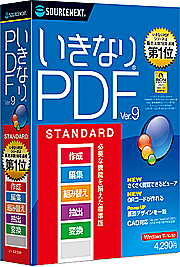
-
 SS104FE
BASIC
SS104FE
BASIC
-
 ¥ 3,190
本体価格 ¥ 2,900
¥ 3,190
本体価格 ¥ 2,900
-
 SS104FF
STANDARD
SS104FF
STANDARD
-
 ¥ 4,290
本体価格 ¥ 3,900
¥ 4,290
本体価格 ¥ 3,900
-
 SS104FG
COMPLETE
SS104FG
COMPLETE
-
 ¥ 10,890
本体価格 ¥ 9,900
¥ 10,890
本体価格 ¥ 9,900
価格は予告なく変更される場合があります。
インストール条件については、各ソフトウェアの利用許諾書を必ずご覧ください。
![]() マークが付いている商品のご注文はWEBからは出来ません。詳しくはこちらをご覧ください。
マークが付いている商品のご注文はWEBからは出来ません。詳しくはこちらをご覧ください。
- 製品特徴
用途によって選べるラインナップ
「いきなりPDF」シリーズは、文書管理の効率アップやコストの削減に貢献しています。使える機能別に作成・編集ができる「BASIC」、必要な機能を備えた標準版「STANDARD」、直接編集も可能な最上位版「COMPLETE」の3つのラインナップから選択できます。
BASIC STANDARD COMPLETE  作成
作成✔
✔
✔
 組み替え
組み替え✔
✔
✔
 変換
変換ー
✔
✔
 抽出
抽出✔
✔
✔
 編集
編集✔
✔
✔
 直接編集
直接編集ー
ー
✔
講義ビデオ ー
ー
✔
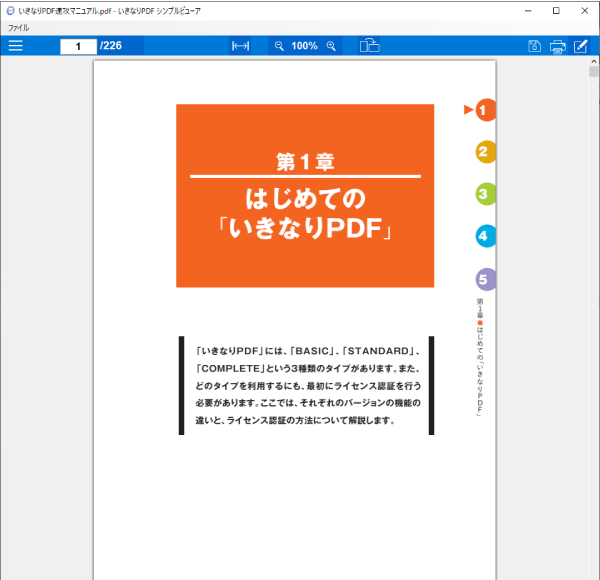
高速PDFビューアを搭載(シリーズ共通) New
PDFの閲覧に必要な機能だけに絞った、シンプルなビューアが初めて搭載されました。
起動が速いのでさっと確認でき、ワンボタンで編集モードに切り替えられます。
作成
複数のファイルをまとめてPDFに変換
Excel、Wordなどのファイルは、複数のファイルをドラッグ&ドロップでまとめてPDFにすることができます。
ドラッグ&ドロップに対応するファイル形式:Microsoft Excel(xls/xlsx)、Microsoft Word(doc/docx) Microsoft PowerPoint(ppt/pptx) テキスト(txt)、画像(jpg/bmp/png/tiff)
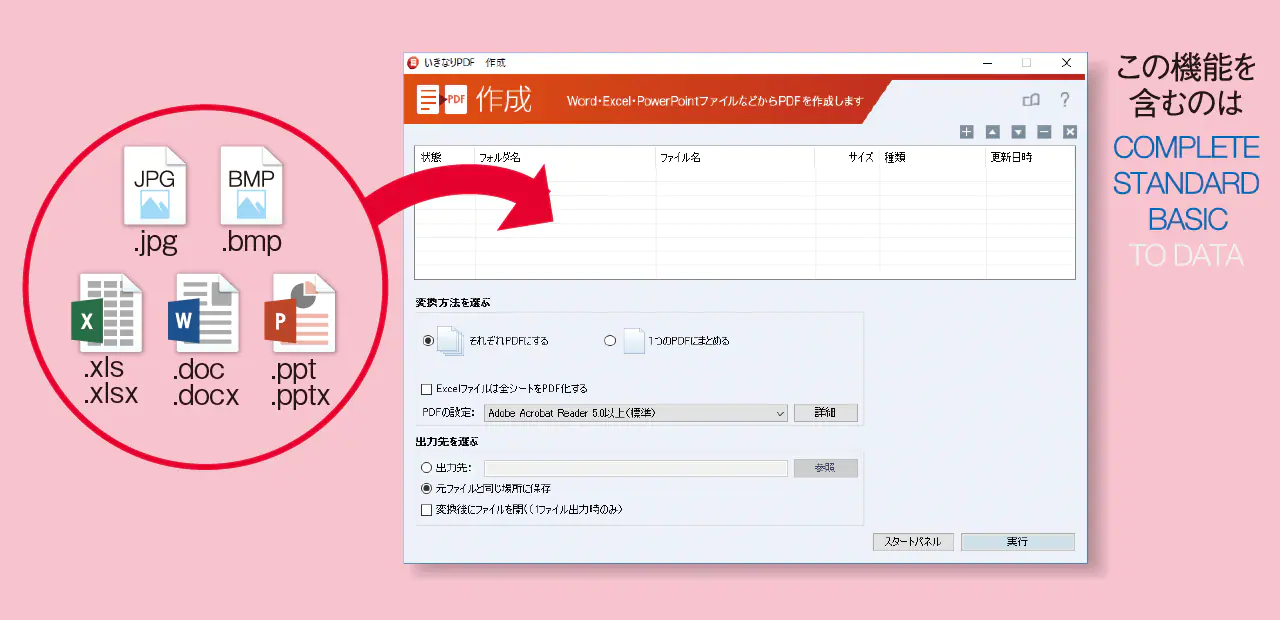
フォルダごと一括PDFデータ化
フォルダに入った複数のファイルをまとめて一気にPDFデータ化できます。複数のファイルを1つのPDFデータにまとめたり、元のファイル毎にPDFデータにしたりできます。
対応ファイル形式:Microsoft Excel(xls/xlsx)、Microsoft Word(doc/docx) Microsoft PowerPoint(ppt/pptx) テキスト(txt)、画像(jpg/bmp/png/tiff)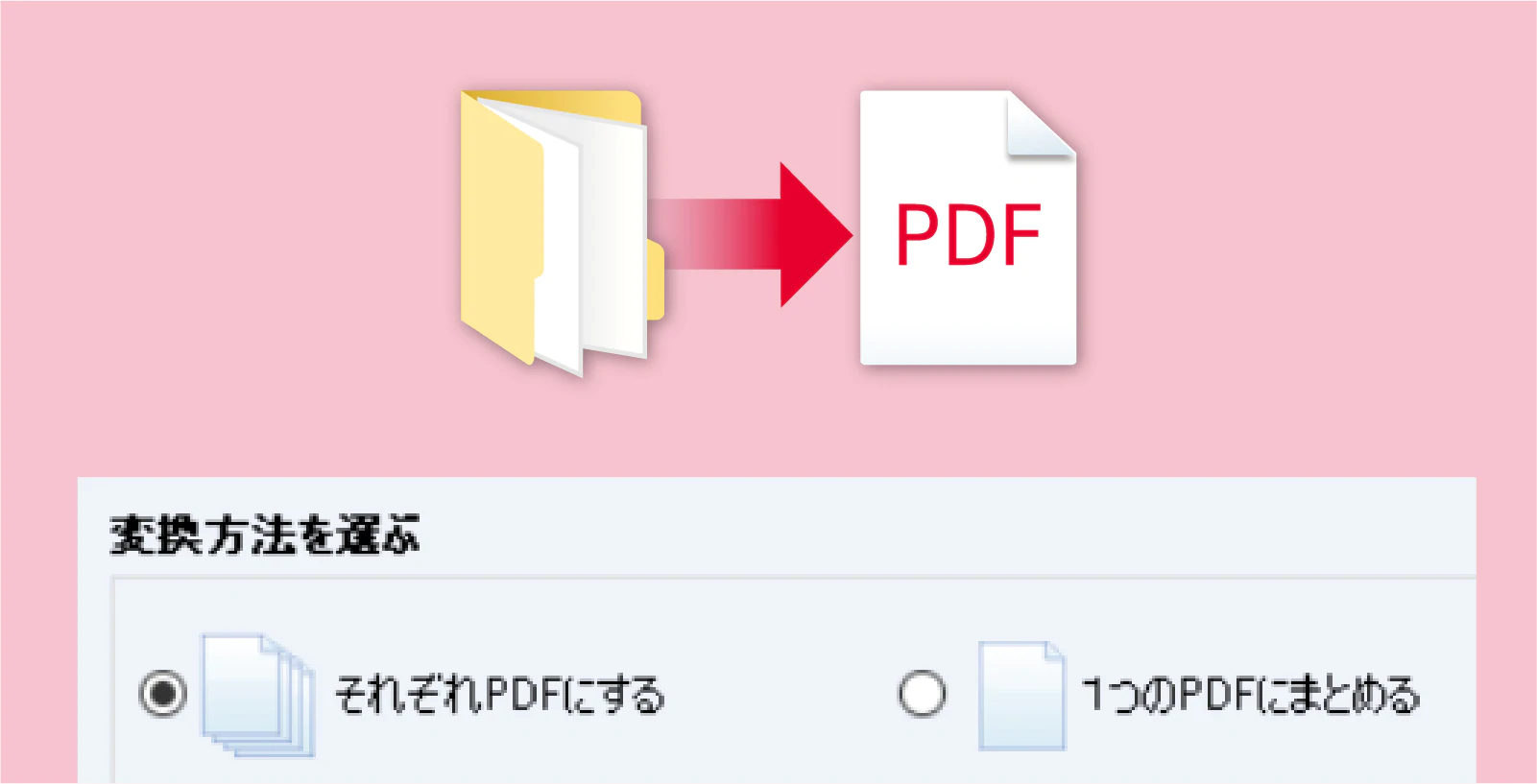
ZipファイルのままPDF変換
さまざまな形式のデータが入ったZipファイルもPDFに一括変換できます。複数のファイルを1つのPDFデータにまとめたり、元のファイル毎にPDFデータにしたりできます。
対応ファイル形式:Microsoft Excel(xls/xlsx)、Microsoft Word(doc/docx) Microsoft PowerPoint(ppt/pptx) テキスト(txt)、画像(jpg/bmp/png/tiff)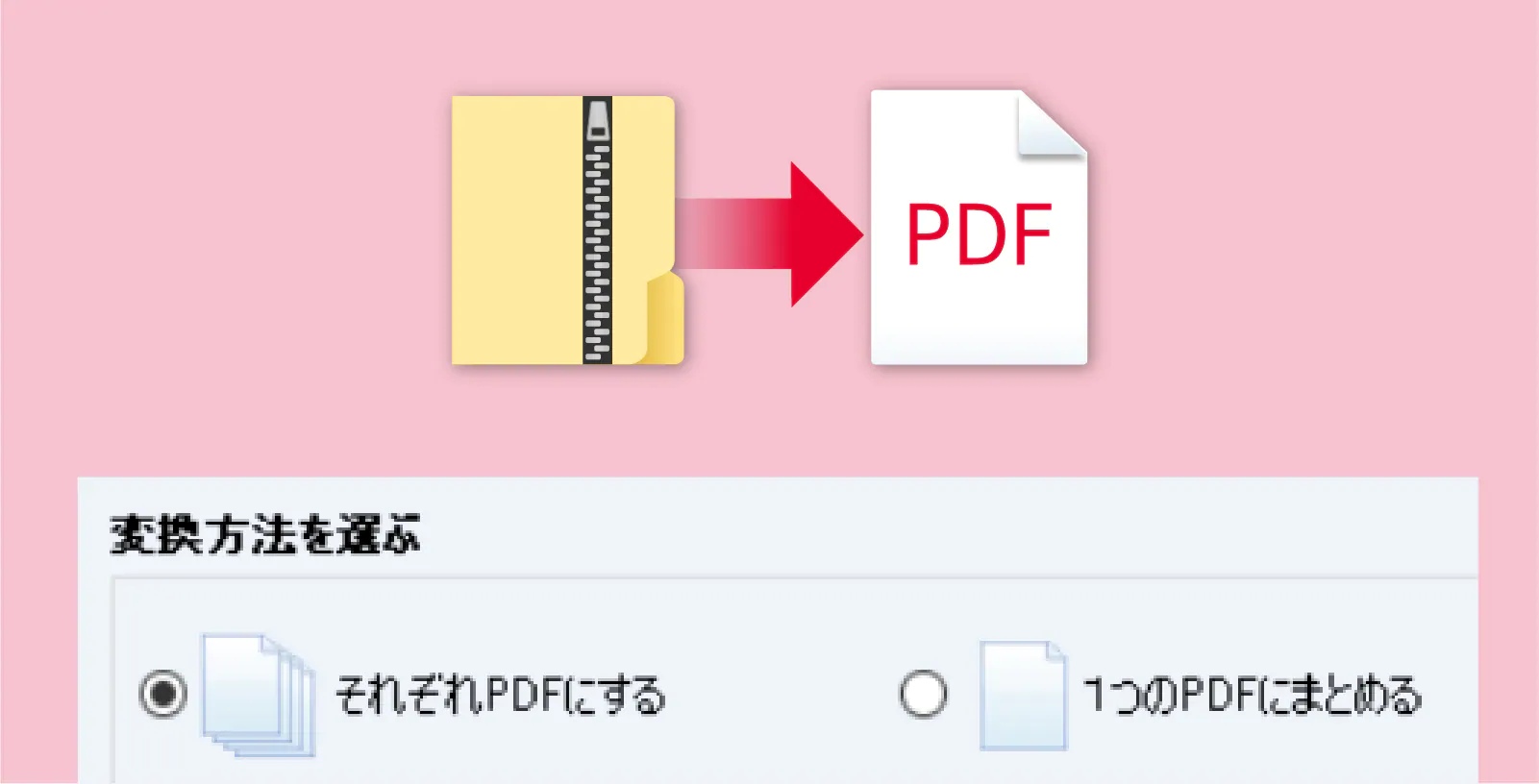
右クリックから一括PDF作成
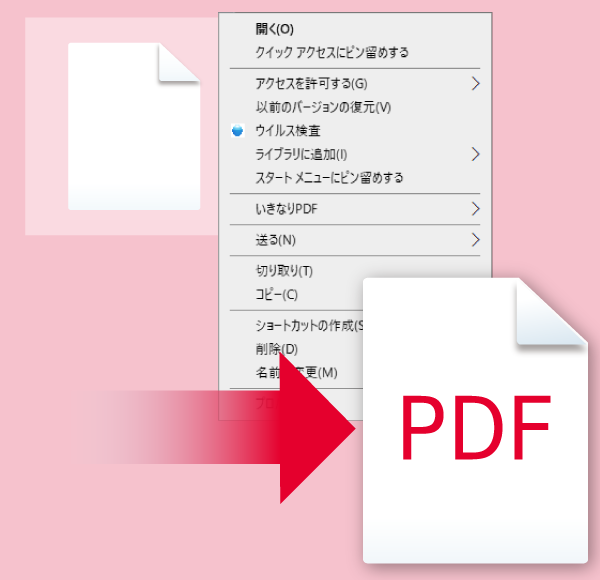
右クリックメニューからファイルやフォルダをPDFにすることができます。
デスクトップアイコンにドラッグ&ドロップ
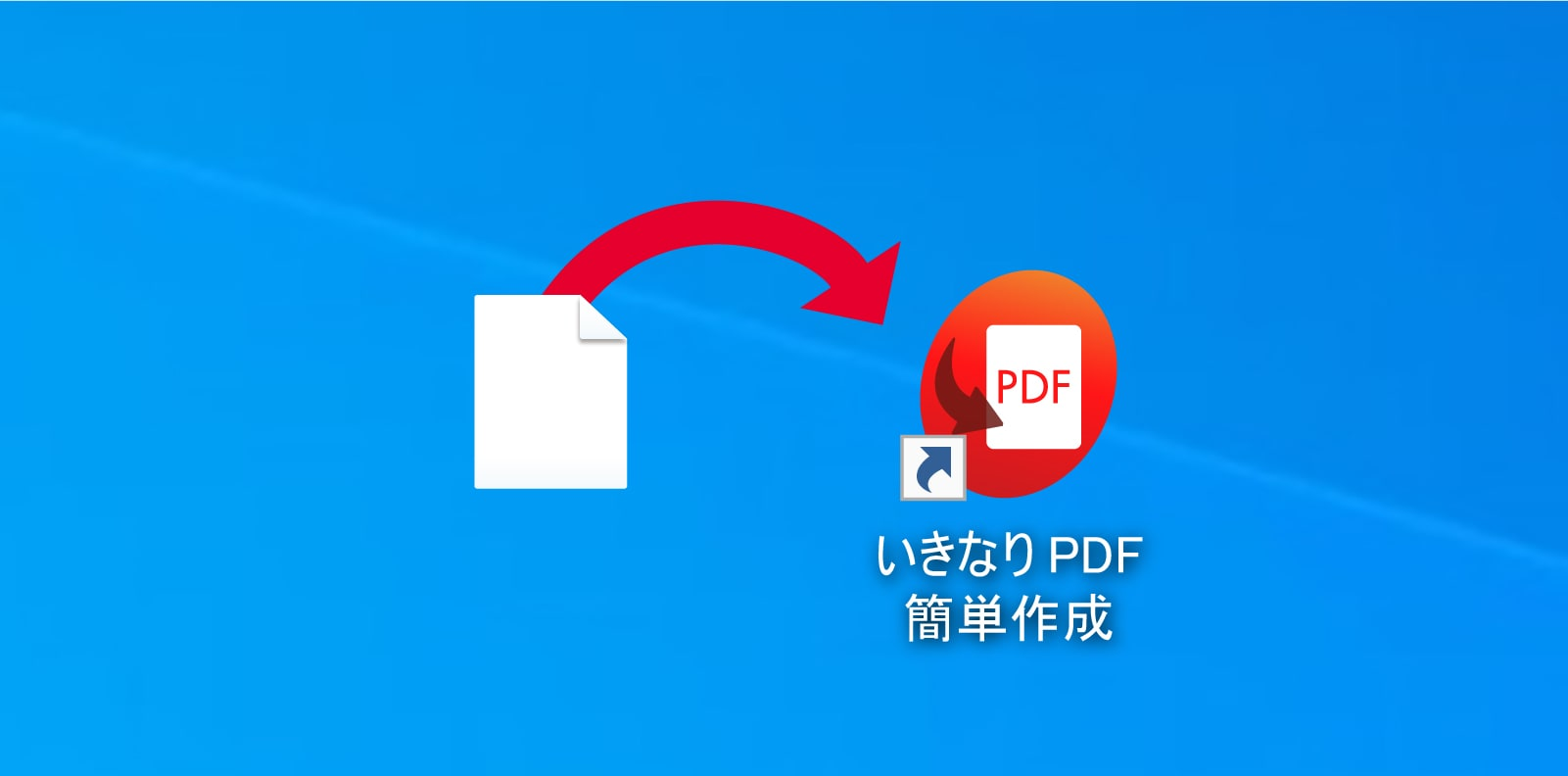
デスクトップ上のショートカットにファイルをドラッグ&ドロップするだけでPDFを作ることもできます。ソフトの立ち上げが不要で時間を短縮ができます。
対応ファイル形式:Microsoft Excel(xls/xlsx)、Microsoft Word(doc/docx) Microsoft PowerPoint(ppt/pptx) テキスト(txt)、画像(jpg/bmp/png/tiff)クリップボードから作成
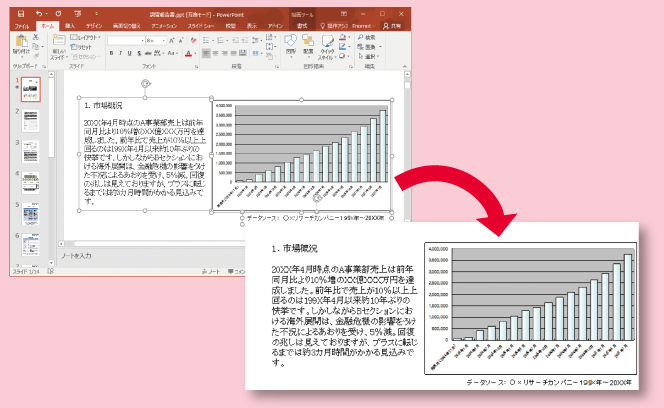
指定した範囲だけを手軽にPDF作成することができます。
例えば、資料の一部分だけを抜き出してPDFにできます。複数の画像をサムネイル化してPDFに変換
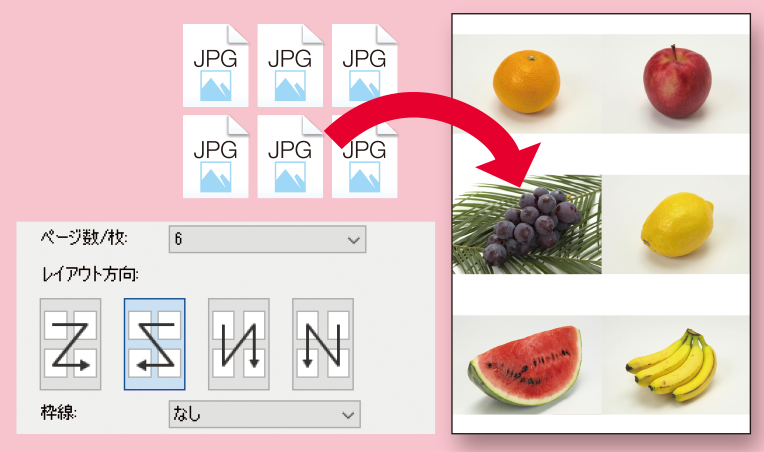
複数の画像を簡単にサムネイル化してPDFにできます。画像をまとめて見せたい時や、送りたい時に便利です。
PDFの組み替え
複数のPDFを結合、分割、抽出
複数のPDFを1つのファイルにしたり、必要なページだけを抽出するなど、使いやすくまとめることができます。
・結合:別々のPDFを1つのPDFにまとめられます。サムネイルで確認しながら結合することもできます。
・抽出:PDFから必要なページだけを抜き出せます。PDF形式だけでなく、画像形式で抽出することもできます。
・分割:複数ページのPDFから不要なページを削除したり、複数のファイルに分割できます。
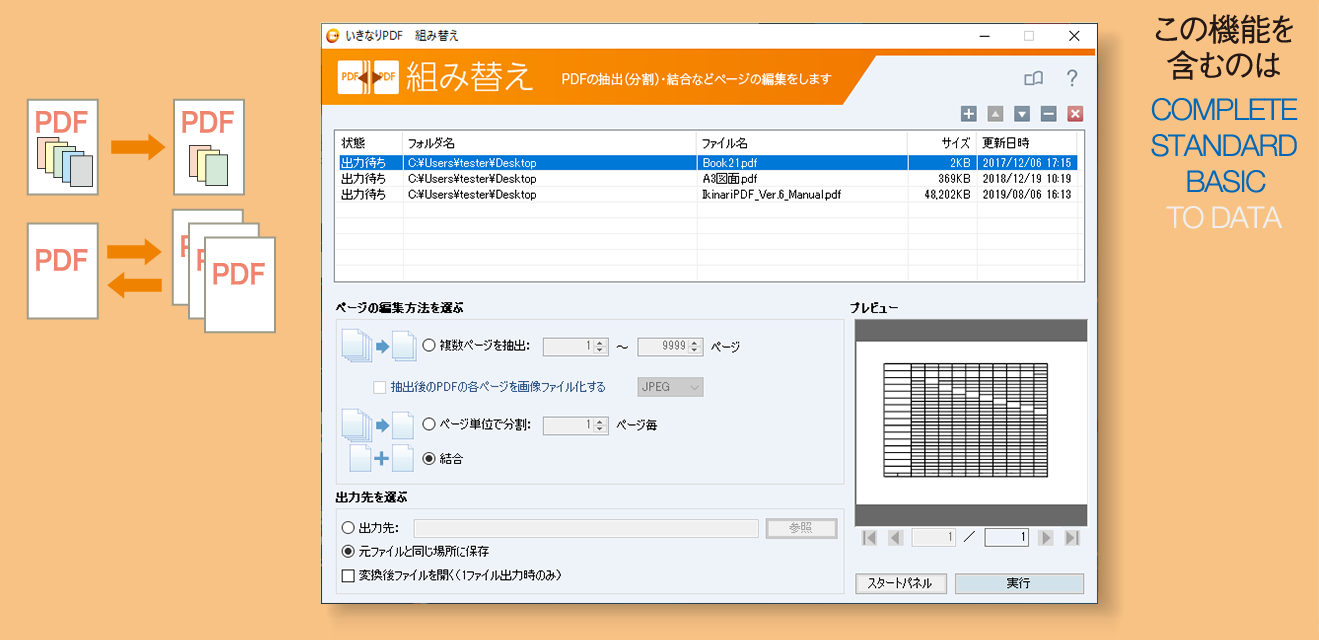
ファイル結合時の「しおり」機能
複数のファイルを結合してPDFを作成した時に、元になったファイル名を結合部のしおりとして反映できる機能です。作成するPDFの用途にあわせて、機能のオン・オフを切り替えられます。

サムネイル画面からページの削除/入替
サムネイル一覧から複数ページをまとめて削除したり、ドラッグ&ドロップでページの順番を入れ替えたりできます。
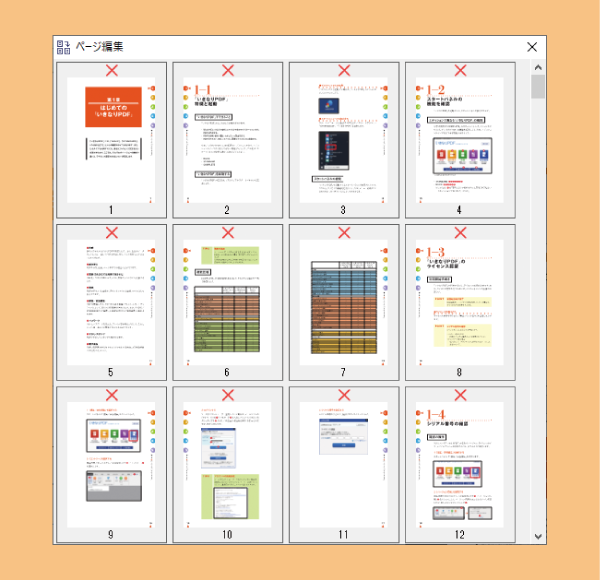
抽出
複数のPDFを結合、分割、抽出
PDFを選ぶだけで抽出することができます。抽出された画像とテキストは一つのフォルダにまとめて生成されるので、すぐに活用できます。
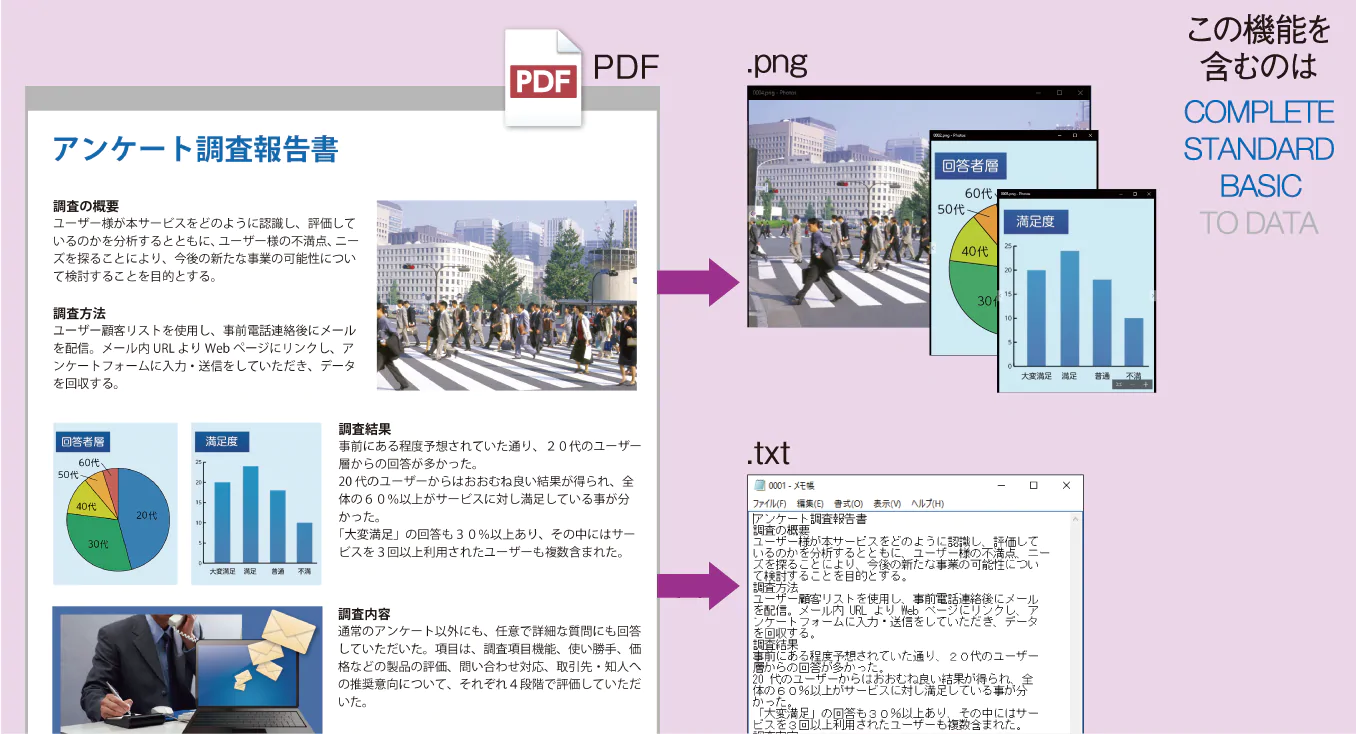
PDFの編集
PDFを編集しやすい他の形式に
PDFにさまざまな注釈を追加できます。また、他のページやwebに移動するリンクの追加、さらにWordやExcelなど、他のファイルを添付することもできます。
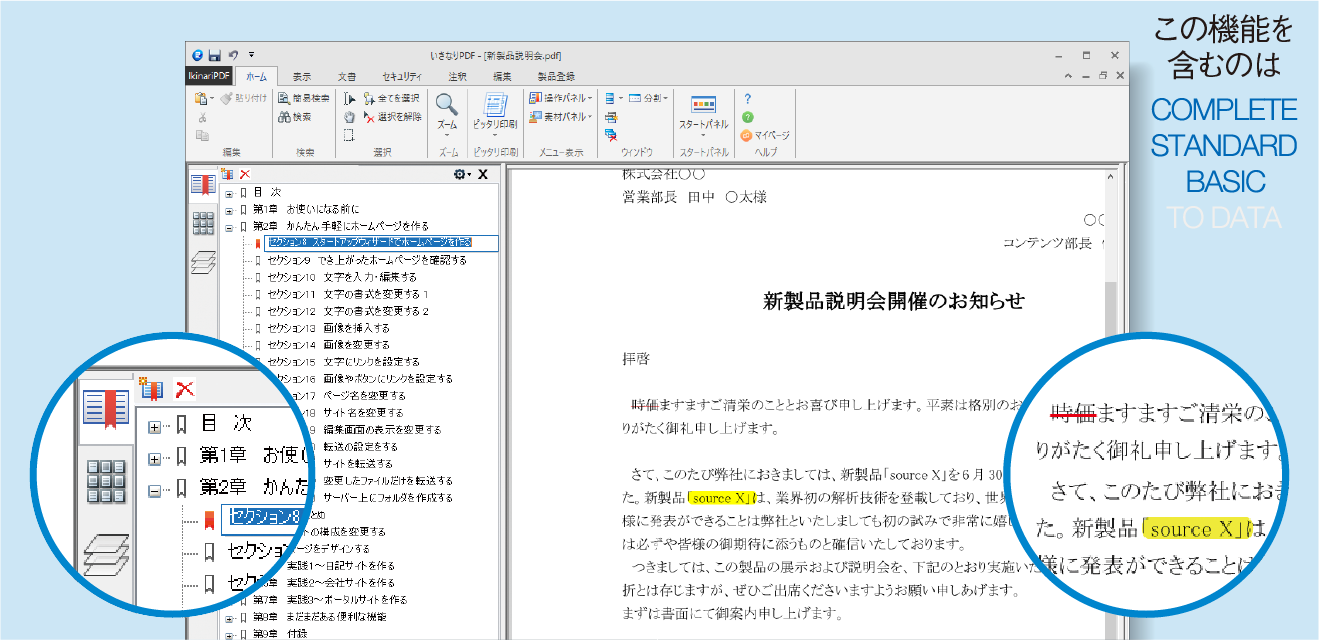
2つのPDFファイルのテキスト部分を比較
2つのPDFファイルを比較し、テキストの追加や削除があった箇所をハイライトで確認できます。校正を行なうときなどに便利です。
注)PDFに画像として保存されている文字情報の比較判定はできません。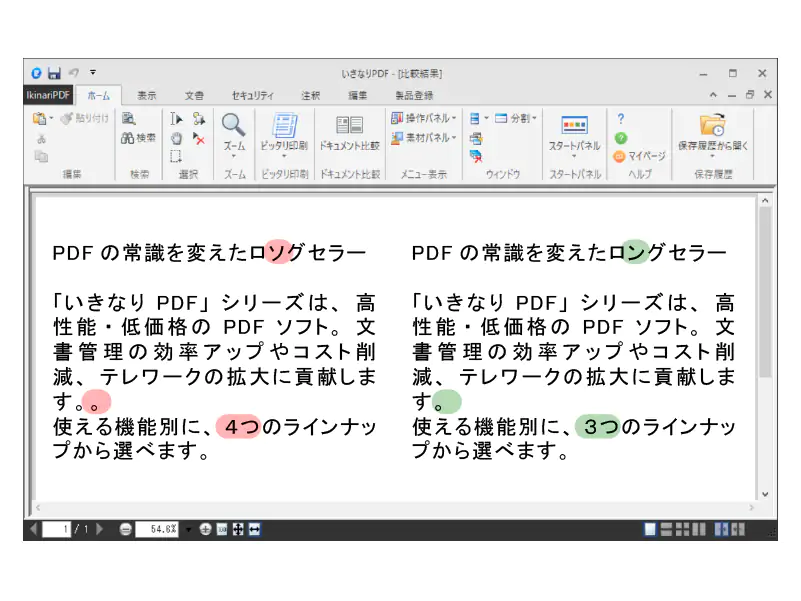
複数ファイルをタブで表示
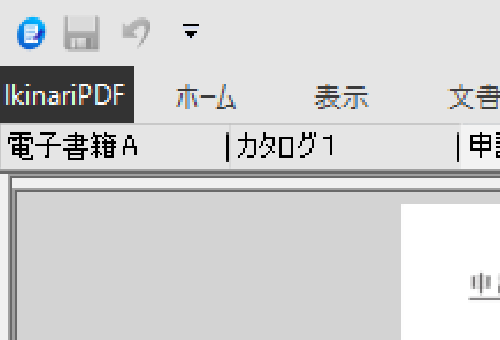
複数のPDFファイルをタブ形式で開けるようになり、開いているファイルがわかりやすくなりました。
見開きページ作成
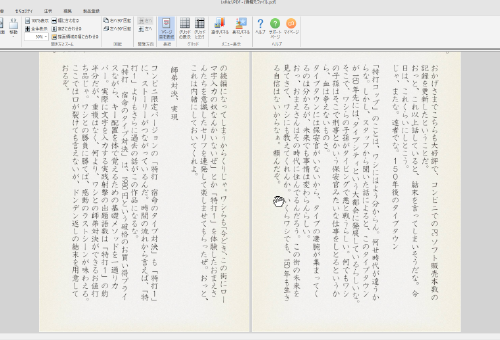
PDFを開いたときに見開きになるように編集できます。本のように左右から読めるように設定できます。
PDF直接編集【COMPLETEのみ】
PDFを直接作成し、編集ができます。ワープロ感覚でPDFを直接編集できます。文字を入力したいところにぴったり合わせて入力欄を表示できるので、作成済みのPDFの一部を修正したい時などにも便利です。
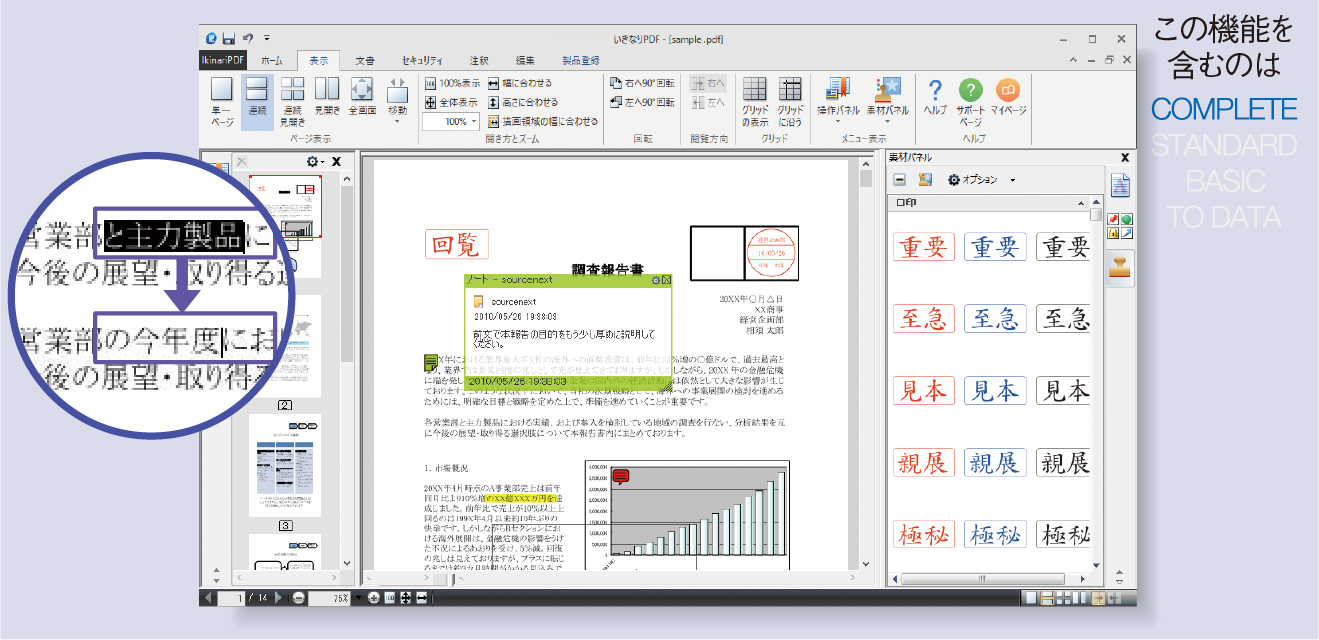
ぴったり印刷機能
所定の申請書など、手書きするしかなかった用紙の記入欄に、文字だけをぴったり入力して印刷できます。
テキストフィールドの自動割付
PDF内の枠線を認識して、一括でテキストフィールドを作成します。所定の申請書など、入力する項目が多い書類に便利です。
トリミング編集
PDF文書から必要な部分のみを切り出せます。
・1ページから一部の切り出し
・複数ページの同位置記載の一括切り出しレイヤー機能
1つのページを複数のレイヤー(層)として切り分けて管理・作成できます。
PDFに署名
PDF上で直接、署名を記入できます。 その場で直接記入することも、あらかじめ作成していた画像を挿入することもできます。画像を挿入する場合に背景を透明にできるようになりました。
墨塗り/電子署名の挿入
非公開にしたい一部の情報を墨塗りして隠せます。また、書類の偽造・改ざん防止のために、電子署名を付与できます。
PDFの変換【COMPLETE・STANDARD】
PDFを編集しやすい他の形式に
PDFをExcelやWordなど、編集しやすい他の形式に変換することができます。PDFをレイアウトを保持したまま変換します。表組みはExcelではセルに再現されます。
PDFをExcelやWordなどに変換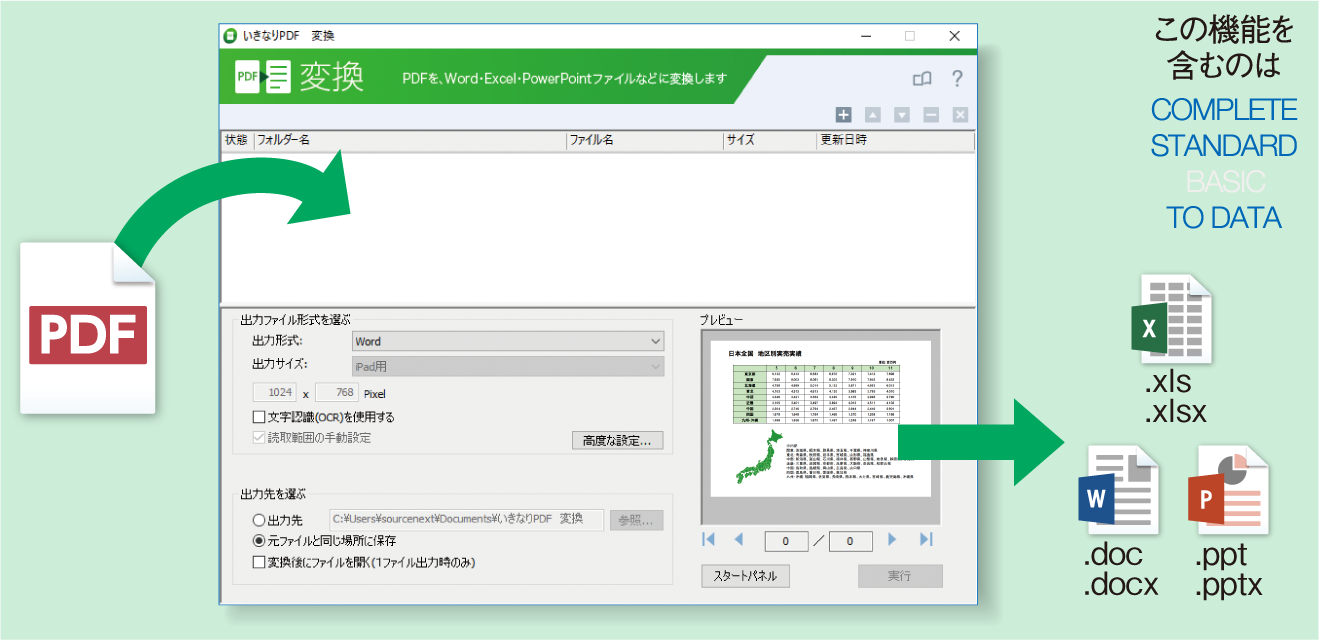
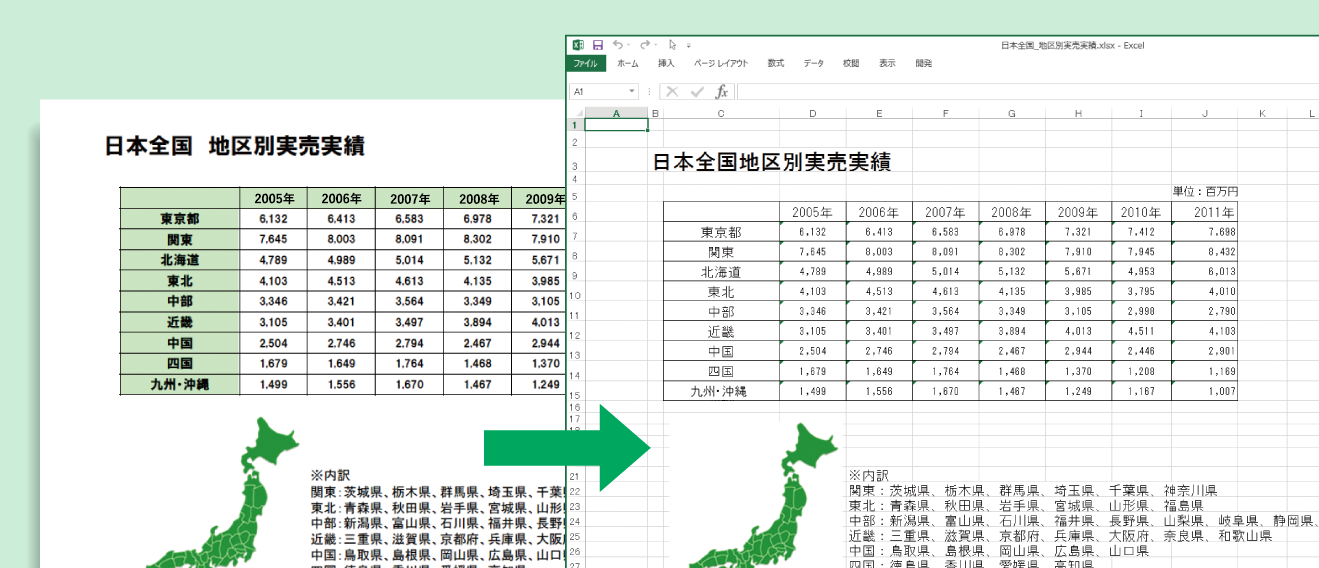
◆さらに詳しく → https://www.sourcenext.com/product/pdf/
- 商品詳細
-
動作環境 Windows 8.1/10(32bit, 64bit)11/インストール容量:約230MB/メモリ:ご使用のOSが推奨する環境以上
※解像度:1024×768以上
※Microsoft Office 2013/2016/2019に対応
※インストールには管理者権限が必要
※ストアアプリ版のOfficeには未対応
※CADからのPDF作成に対応(AutoCAD2021、Jw-cadでの動作確認済)
※データ変換機能のご利用時は、32bit互換モード(WOW64)で動作
※本製品の使用にはインターネットによるライセンス認証が必要
※動作環境の詳細:https://www.sourcenext.com/product/pdf/complete/●BASIC:作成、編集、抽出、組み替え可能●複数のファイルをまとめてPDFにしたり、作成時に閲覧・印刷・編集の制限を設定することも可能●各種注釈やしおりの追加はもとより、Officeから直接PDFを作成可能●スマートフォンなどで読み取れるQRコードを作成●STANDARD:BASICの機能に加え、PDFをExcelやWord形式に変換する機能あり●COMPLETE:STANDARDの機能に加え、ページのトリミング編集やテキストの直接編集(フォーム作成やページのトリミングなど)の高度編集が可能●PDF解析エンジンとOCRエンジンの2つを搭載し、テキストデータが含まれていないPDFでもテキストデータ化が可能
【インストール条件・購入条件】
●1ライセンスにつき、1台のPCにインストール可能販売元: ソースネクスト
URL:https://www.sourcenext.com/ - ◆各製品の詳細な機能比較はこちら(メーカーサイト)
